Il monitoraggio delle prestazioni usa le tracce per raccogliere dati sui processi monitorati nella tua app. Una traccia è un report che contiene i dati acquisiti tra due momenti temporali nell'app.
Per le app Apple e Android, il monitoraggio delle prestazioni raccoglie automaticamente diverse tracce relative al ciclo di vita dell'app. Tutte queste tracce sono come timer perché misurano il tempo necessario per l'esecuzione del processo (la "durata").
Traccia di avvio dell'app : una traccia che misura il tempo che intercorre tra il momento in cui l'utente apre l'app e il momento in cui l'app risponde
Traccia app in primo piano : traccia che misura il tempo in cui l'app è in esecuzione in primo piano ed è disponibile per l'utente
Traccia app in background : traccia che misura il tempo in cui l'app è in esecuzione in background
Poiché queste tracce raccolgono solo la "durata" della metrica, vengono talvolta chiamate "tracce di durata".
Puoi visualizzare i dati di queste tracce nella sottoscheda Tracce personalizzate della tabella delle tracce, che si trova nella parte inferiore del dashboard Prestazioni (ulteriori informazioni sull'utilizzo della console più avanti in questa pagina).
Definizioni per ogni traccia
Il monitoraggio delle prestazioni usa le chiamate ai metodi e le notifiche nella tua app per determinare quando ogni tipo di traccia viene avviato e interrotto. Tutte queste tracce sono come timer perché misurano il tempo necessario per l'esecuzione del processo.
Traccia di avvio dell'app
Questa traccia misura il tempo che intercorre tra il momento in cui l'utente apre l'app e il momento in cui l'app risponde. Nella console, il nome della traccia è _app_start . La metrica raccolta per questa traccia è "durata".
Si avvia quando
FirebasePerfProviderContentProviderdell'app completa il metodoonCreate.Si arresta quando viene chiamato il metodo
onResume()della prima attività.
Tieni presente che se l'app non è stata avviata a freddo da un'attività (ad esempio, da un servizio o da un ricevitore di trasmissione), non viene generata alcuna traccia.
Traccia dell'app in primo piano
Questa traccia misura il tempo in cui l'app è in esecuzione in primo piano ed è disponibile per l'utente. Nella console, il nome della traccia è _app_in_foreground . La metrica raccolta per questa traccia è "durata".
Inizia quando viene chiamato il metodo
onResume()della prima attività che raggiunge il primo piano.Si ferma quando viene chiamato il metodo
onStop()dell'ultima attività che lascia il primo piano.
Traccia dell'app in background
Questa traccia misura il tempo in cui l'app è in esecuzione in background. Nella console, il nome della traccia è _app_in_background . La metrica segnalata per questa traccia è "durata".
Inizia quando viene chiamato il metodo
onStop()dell'ultima attività che lascia il primo piano.Si interrompe quando viene chiamato il metodo
onResume()della prima attività che raggiunge il primo piano.
Metriche raccolte da queste tracce
Queste tracce sono tracce pronte all'uso, pertanto non è possibile aggiungervi metriche o attributi personalizzati.
Tutte queste tracce sono come timer perché misurano il tempo necessario per l'esecuzione del processo monitorato. Il nome di questa metrica raccolta si chiama "durata".
Tieni traccia, visualizza e filtra i dati sulle prestazioni
Per visualizzare i dati sulle prestazioni in tempo reale, assicurati che la tua app utilizzi una versione dell'SDK di monitoraggio delle prestazioni compatibile con l'elaborazione dei dati in tempo reale. Ulteriori informazioni sui dati sul rendimento in tempo reale .
Tieni traccia delle metriche chiave nella tua dashboard
Per scoprire l'andamento delle tue metriche chiave, aggiungile alla scheda delle metriche nella parte superiore della dashboard Prestazioni . Puoi identificare rapidamente le regressioni visualizzando le modifiche settimana dopo settimana o verificare che le modifiche recenti nel codice stiano migliorando le prestazioni.
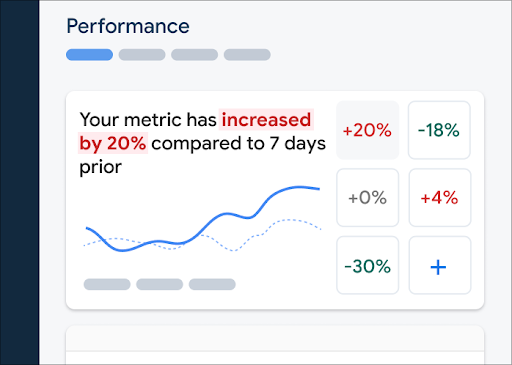
Per aggiungere una metrica alla scheda delle metriche, procedi nel seguente modo:
- Vai alla dashboard Prestazioni nella console Firebase.
- Fai clic su una scheda metrica vuota, quindi seleziona una metrica esistente da aggiungere alla tua scheda.
- Fai clic su su una scheda metrica popolata per ulteriori opzioni, ad esempio per sostituire o rimuovere una metrica.
La scheda delle metriche mostra i dati metrici raccolti nel tempo, sia in forma grafica che come variazione percentuale numerica.
Ulteriori informazioni sull'utilizzo del dashboard .
Visualizza le tracce e i relativi dati
Per visualizzare le tracce, vai al dashboard Prestazioni nella console Firebase, scorri verso il basso fino alla tabella delle tracce, quindi fai clic sulla sottoscheda appropriata. La tabella mostra alcune metriche principali per ogni traccia ed è anche possibile ordinare l'elenco in base alla variazione percentuale per una metrica specifica.
Il monitoraggio delle prestazioni fornisce una pagina di risoluzione dei problemi nella console Firebase che evidenzia le modifiche alle metriche, semplificando la risoluzione rapida e riducendo al minimo l'impatto dei problemi di prestazioni sulle app e sugli utenti. Puoi utilizzare la pagina di risoluzione dei problemi quando scopri potenziali problemi di prestazioni, ad esempio, nei seguenti scenari:
- Selezioni le metriche pertinenti sulla dashboard e noti un grande delta.
- Nella tabella delle tracce ordini per visualizzare i delta più grandi in alto e vedi una variazione percentuale significativa.
- Ricevi un avviso e-mail che ti informa di un problema di prestazioni.
È possibile accedere alla pagina di risoluzione dei problemi nei seguenti modi:
- Nella dashboard delle metriche, fare clic sul pulsante Visualizza dettagli metrica .
- Su qualsiasi scheda metrica, seleziona
=> Visualizza dettagli . La pagina di risoluzione dei problemi visualizza informazioni sulla metrica selezionata. - Nella tabella delle tracce, fare clic sul nome di una traccia o su qualsiasi valore di metrica nella riga associata a tale traccia.
- In un avviso email, fai clic su Esamina adesso .
Quando fai clic sul nome di una traccia nella tabella delle tracce, puoi approfondire i parametri di interesse. Clicca il
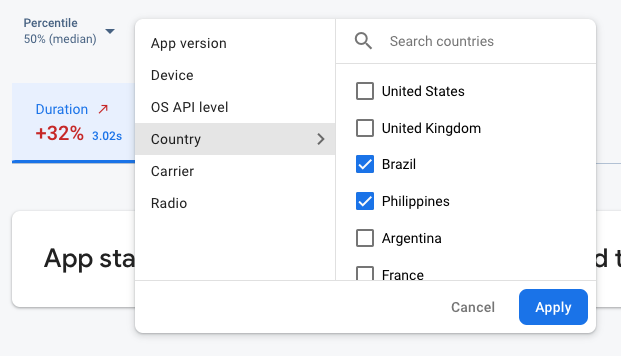
- Filtra per versione dell'app per visualizzare i dati su una versione passata o sulla tua ultima versione
- Filtra per dispositivo per scoprire in che modo i dispositivi meno recenti gestiscono la tua app
- Filtra per Paese per assicurarti che la posizione del tuo database non influisca su una regione specifica
Ulteriori informazioni sulla visualizzazione dei dati per le tracce .
Prossimi passi
Ulteriori informazioni sull'utilizzo degli attributi per esaminare i dati sulle prestazioni.
Scopri di più su come monitorare i problemi di prestazioni nella console Firebase.
Imposta avvisi per modifiche al codice che riducono le prestazioni della tua app. Ad esempio, puoi configurare un avviso e-mail per il tuo team se l'ora di inizio dell'app supera una soglia impostata.
- Visualizza report dettagliati delle sessioni utente in cui puoi vedere una traccia specifica in un contesto temporale di altre tracce raccolte durante la stessa sessione.

